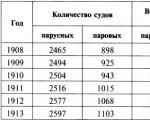Cum să îmbunătățiți conexiunea la rețea pe lumia 530. Cum să configurați internetul pe telefonul lumia. Nokia Lumia: Configurarea internetului este simplă
Nokia Lumia este un dispozitiv mobil foarte drăguț, nu-i așa? Dar pentru ca acest dispozitiv să satisfacă pe deplin nevoile chiar și ale celor mai pretențioși fani ai acestei serii de smartphone-uri care rulează pe platformă Windows Phone, trebuie să faceți o serie de setări preliminare.
Iată-l - un Nokia nou-nouț în mâinile tale! Aprovizionați-vă în avans cu un micro SIM - acum acest lucru se poate face la orice birou de operator de telefonie mobilă, pentru a nu pierde timp și reglați-l manual prin tăierea vechii cartele SIM pentru a se potrivi dimensiunilor (15 mm x 12 mm) ale smartphone-ului slot. Nokia Lumiași introduceți cartela SIM.







După ce am finalizat toate manipulările inițiale de mai sus cu Nokia Lumia, l-am pregătit pentru lucru. Efectuați toate celelalte setări în meniul „Setări”. Accesând expertul de setări inițiale, le puteți reveni la setările din fabrică, ștergând astfel toate aplicații instalate
și datele dvs. prin deconectarea conturilor de la Nokia Lumia. Ați văzut vreodată un smartphone fără acces la internet funcțional? Dacă da, atunci este extrem de rar.și este greu să-ți imaginezi telefonul/comunicatorul (de exemplu, Dell Venue Pro, HTC Arrive, HTC 7 Pro, HTC HD7, HTC HD7S, HTC Mozart, HTC Surround, HTC Trophy, HTC Titan, HTC Titan II, HTC Radar, HTC 8S, HTC 8X, Nokia Lumia 510, Nokia Lumia 610, Nokia Lumia 710, Nokia Lumia 800, Nokia Lumia 900, Nokia Lumia 520, Nokia Lumia 620, Nokia Lumia 720, Nokia Lumia 820, Nokia Lumia 920, LG Optimus 7, LG Quantum, Samsung Focus, Samsung Omnia 7, SamsungFocus Flash, SamsungFocus S, SamsungOmnia W, Samsung Ativ S, Huawei Ascend W1) fără o conexiune la Internet funcțională, ceea ce oferă smartphone-ului capacități mai mari și funcții noi. Prin urmare, dacă deveniți mândru proprietar al unui telefon Windows Phone 7.X sau Windows Phone 8, configurați imediat o conexiune la Internet activă pe acesta. Desigur, este posibil să primiți de la operatorul dumneavoastră comunicare celulară setări automate, dar de foarte multe ori ori nu ajung deloc, ori nu pot fi salvați. În acest caz, va trebui să le setați manual:
- Să mergem la Meniu->Setări.
- Apoi punct Transfer de date.
- Următorul Adăugați punct de acces.


Și aici trebuie să intri Nume de utilizator, ParolăŞi APN(punct de acces). Iată o listă pentru diverși operatori:
- Punct de acces (APN): internet.mts.ru
- Nume utilizator: mts
- Parola: mts
Megafon:
- Punct de acces (APN): internet
- Parola: lăsați necompletat.
Linie dreaptă:
- Punct de acces (APN): internet.beeline.ru
- Nume utilizator: beeline
- Parola: Beeline
TELE 2:
- Punct de acces (APN): internet.tele2.ru
- Nume de utilizator: nu este nevoie să completați
- Parola: nu este nevoie să completați
- Punct de acces (APN): internet.life.com.by
- Nume de utilizator: lăsați necompletat.
- Parola: lăsați necompletat.
MTS Belarus:
- Punct de acces (APN): mts
- Nume utilizator: mts
- Parola: mts
Prima captură de ecran este Windows Phone 7.x, a doua este Windows Phone 8.x


După ce salvați toate setările, încercați să încărcați o pagină în Internet Explorer pe telefon sau testați Internetul în orice fel. Dacă nu funcționează, reporniți dispozitivul. De asemenea, nu uitați să includeți Transfer de date. Acest lucru se poate face mergând la Meniu->Setări->Transfer de dateși setați glisorul la activat pe WP7 sau selectați Inclus din lista derulantă din WP8.
Pe acest site. Acesta este al treilea articol din această secțiune și în el voi scrie despre cum să configurați distribuția Internet prin Wi-Fi pe un telefon care rulează pe Windows Phone 8 (nu există încă o actualizare oficială pentru Windows Phone 8.1, de îndată ce va apărea, voi edita articolul dacă există modificări în setare accesul publicului pe internet).
După câteva zile de utilizare a telefonului Windows, îmi place foarte mult acest sistem mobil. Acesta este ceva nou și proaspăt, în comparație cu Android, de care m-am săturat. Acum, vom transforma Windows Phone 8 într-un adevărat router Wi-Fi. Să setăm distribuția Internet în sistemul de operare mobil de la Microsoft, această funcție se numește „Partajare pe internet”.
Sincer, mi-a plăcut foarte mult modul în care se realizează această caracteristică în Windows Phone 8. Este simplu și totul funcționează ca un farmec, în comparație cu HTC One V (Android 4.0). Cred că funcția „Internet Sharing” arată la fel pe toate telefoanele cu Windows Phone 8. Voi arăta exemplul lui Nokia Lumia 925.
Va trebui doar să pornim internet mobil (transfer de date). Puteți utiliza rețele 2G, 3G și chiar 4G. Totul depinde de telefon, de furnizor și de acoperire. Apoi, în secțiunea „Partajare pe internet”, activați funcția, setați numele rețelei și parola pentru aceasta. Și gata, telefonul nostru va distribui Internetul, pe care îl va prelua de la furnizorul de telefonie mobilă. Puteți conecta pe alții dispozitive mobile, tablete, laptopuri, televizoare etc.
Și acum mai multe detalii.
Telefon Windows Phone 8 ca router Wi-Fi
În primul rând, trebuie să activați transferul de date. Mai simplu spus, trebuie să porniți Internetul mobil dacă este oprit. Accesați setări (în timp ce sunteți pe desktop, glisați spre stânga și selectați „Setări” din listă). În continuare căutăm articolul „ transfer de date„, intrați în el și selectați „ inclus„. Mai jos, puteți specifica cea mai rapidă conexiune 2G sau 3G.
Atenţie, pentru utilizarea internetului mobil, operatorul poate retrage bani. Uneori, nu o sumă mică de bani. Verificați cu operatorul dumneavoastră tariful la care puteți accesa Internetul. Acum, operatorii oferă tarife ieftine, de exemplu, cu plată pe zi.
Când Internetul începe să funcționeze, pictograma corespunzătoare ar trebui să apară pe panoul de notificări.

Va apărea o fereastră în care trebuie să schimbați numele rețelei Wi-Fi pe care telefonul o va difuza și parola pentru această rețea. Sau puteți lăsa datele care au fost deja furnizate. Faceți clic pe „ gata“.

Gata, telefonul nostru de pe Windows Phone 8 este deja difuzat Rețea Wi-Fi, puteți conecta alte dispozitive la acesta. Nu puteți conecta mai mult de 8 dispozitive în același timp. Acest lucru este suficient (pe Android, maxim 5 dispozitive). Apropo, despre faptul că generalul Acces la Wi-Fi la Internetul mobil, îl veți recunoaște după pictograma care apare pe panoul de notificări.

Pentru a vă conecta, pur și simplu selectați din lista de rețele disponibile (pe dispozitivul pe care doriți să vă conectați la internet), rețeaua creată de noi și introduceți parola, care poate fi găsită în secțiunea „Internet general”.
Pe un laptop, va arăta cam așa:

Citiți despre cum să conectați un dispozitiv Android. Oh, am scris același lucru.
Pentru a opri partajarea internetului, dezactivați pur și simplu această funcție din secțiunea „Internet partajat”.
Apropo, puteți seta o limită de internet mobil, de exemplu, pe zi, iar telefonul vă va avertiza când limita expiră. Astfel, te poți scuti de cheltuieli suplimentare. La urma urmei, Internetul peste limită, de regulă, nu este ieftin.
Totul se face acolo, în setări. Glisați spre stânga pentru a accesa fila „ aplicatii„. Selectați „ controlul datelor„. Faceți clic pe „ stabiliți o limită„, și urmați instrucțiunile.

O caracteristică foarte utilă care poate fi utilă nu numai atunci când configurați accesul general la Internet, ci și când utilizați în mod normal Internetul mobil pe telefon.
Un smartphone fără Internet nu este un smartphone!
Nokia Lumia 1020 este un telefon cu cameră grozav bazat pe Windows Mobile!
Interfața, desigur, este puțin neobișnuită după Android, dar acum nu este vorba despre asta, ci despre cum să configurați internetul chiar pe acest Nokia Lumia...
Setările automate, desigur, au sosit, dar din anumite motive nu au fost instalate. Din această cauză, a trebuit să-i deranjez puțin pe lucrătorii din call center și să cercetez Rețeaua. Drept urmare, s-a găsit o soluție, s-a configurat smartphone-ul și s-a obținut mult așteptatul acces la Internet.
Dacă și tu te lupți cu smartphone-ul tău de la o companie finlandeză, atunci îți voi împărtăși descoperirile mele în căutarea unui răspuns la întrebarea „Cum să configurezi internetul pe Nokia Lumia?”
De fapt, aici nu este nimic complicat. Configurarea internetului pe Nokia Lumia este la fel de simplă ca pe orice alt smartphone Windows Mobile.
Nokia Lumia: configurarea internetului nu ar putea fi mai ușoară!

Megafon: Nume punct de acces (APN): internet Nume utilizator: nu completați Parola: nu completați MTS: Nume punct de acces (APN): internet.mts.ru Nume utilizator: mts Parola: mts MTS (Belarus): Acces nume punct (APN) ): mts Nume utilizator: mts Parola: mts Beeline: Nume punct de acces (APN): internet.beeline.ru Nume utilizator: beeline Parola: beeline Rostelecom: Nume punct de acces (APN): internet.rt.ru Nume utilizator: nu completați Parola: nu completați Tele2: Nume punct de acces (APN): internet.tele2.ru Nume utilizator: nu completați Parola: nu completați Kyivstar (preplătit): Nume punct de acces (APN): www. ab.kyivstar.net Nume utilizator: nu completați completați Parola: nu completați Kyivstar (contract): Nume punct de acces (APN): www.kyivstar.net Nume utilizator: nu completați Parola: nu completați Life: Nume punct de acces (APN): internet.life.com.by Nume utilizator: nu completați Parola: nu completați 
Asta este! Deci, se pare că este ușor și simplu să configurați internetul pe Nokia Lumia.
Adăugat 22.02.2015:
Cum se configurează internetul pe Nokia Lumia 630?
Meniul unor modele telefoane Nokia pot fi foarte diferite unele de altele, chiar dacă funcționează sub același sistem de operare. Acest lucru poate fi confuz pentru unii utilizatori. Și din moment ce în comentariile la acest articol a fost pusă întrebarea despre cum să configurați Internetul pe un Nokia Lumia 630, permiteți-mi să mă opresc mai detaliat asupra ei.
Cum se configurează Internetul pe Nokia Lumia 630 Dual Sim?
- Activați transferul de date. Selectați elementul de meniu " Setări» > « Rețea celulară+SIM» > « Transfer de date„(aici trebuie să mutați glisorul în poziția „Pornit”). Aici trecem la subiect „ Cartela SIM pentru transfer de date„și selectați cartela SIM preferată pentru accesarea internetului (Sim1 sau Sim 2)
- Creați un punct de acces. Revenim la meniu „ Setări» > « Rețea celulară+SIM» > « Setările cartelei SIM 1"(sau 2 - trebuie să selectați cartela SIM pentru care este activat transferul de date) > " Adăugați un punct de acces la Internet" Introducem datele necesare în câmpurile corespunzătoare (fiecare operator de telecomunicații are propriile setări, vezi punctul 2 de la începutul articolului). Să salvăm schimbările și să ne bucurăm de viață)))
După cum puteți vedea, nu este nimic complicat în configurarea internetului pe Nokia Lumia 630. Dacă aveți un telefon cu o cartelă SIM, atunci totul este și mai simplu:
Deschide meniul " Setări» > « Setări profil de conexiune» > « Adăugați un profil nou" Completam campurile (punctul 2 de la inceputul articolului) si nu uitam sa salvam modificarile facute. Toate! Internetul este configurat!
Bună ziua dragi cititori ai site-ului nostru de resurse web. Astăzi aș dori să ating un subiect arzător și să ofer ghid pas cu pas despre ceea ce trebuie făcut pentru a putea avea în continuare internet în Nokia Lumia 520.
Owl și-a condus propria anchetă pentru a afla toate detaliile cazului. Experimentul de conectare a fost realizat folosind exemplul operatorului de telefonie mobilă MTS.
Deci, după conectarea la tariful selectat pe site-ul operatorului de telefonie mobilă, trebuie să faceți setări pe dispozitivul dvs. Nokia.
Instrucțiuni pas cu pas pentru conectarea la Internet Nokia Lumia 520
METODA 1
În Nokia Lumia 520, configurarea internetului nu este dificilă, deoarece este un smartphone foarte fiabil și inteligent. Tot ce trebuie să faceți este să sunați la numărul special 0876 pentru MTS (puteți verifica la serviciul de suport tehnic).
Apelați numărul și după o scurtă înregistrare a robotului telefonic, toate setările sunt trimise. Setările rezultate sunt salvate în serviciu special telefonul dvs. și va intra în vigoare automat.
Reporniți Nokia 520 și sunteți mulțumit - conexiunea la Internet este stabilită.
METODA 2
Dacă din anumite motive nu ați putut să vă conectați automat, o puteți face manual, ceea ce nu este deosebit de dificil.
Mutați desktopul la stânga și veți fi dus la lista tuturor serviciilor, unde trebuie să găsiți pictograma roată și să selectați: Setări/punct de acces. Operatorul meu implicit de telefonie mobilă este MTS – RUS Moscova. Las totul neschimbat și dau clic pe pictograma plus din partea de jos a ecranului.
În fereastra de setări care se deschide, trebuie să introduc 4 parametri, pe care îi primesc mai întâi de la suportul MTS:
- Numele conexiunii;
- numele punctului de acces;
- Nume de utilizator;
- Parolă.
În primul paragraf trebuie să indicați numele conexiunii, care poate fi MTS Internet sau mts - eu am ales primul.
 În al 2-lea paragraf este indicat parametrul: internet.mts.ru
În al 2-lea paragraf este indicat parametrul: internet.mts.ru
La paragrafele 3-4, indicați autentificarea și parola furnizate de serviciul de asistență tehnică al operatorului de telefonie mobilă Internet.
Lăsați parametri precum proxy (punctul 5-6) neschimbați.
Dacă ați făcut totul corect, pictograma bifă din partea de jos a ecranului devine activă. Tot ce trebuie să faceți este să dați clic pe el și să confirmați modificările, astfel încât acestea să aibă efect, apoi să reporniți Nokia 520.
Ce să faceți dacă nu vă puteți conecta la internet pe Nokia Lumia 520?
Dacă abia începeți să vă familiarizați cu modelul smartphone inteligent 520 și nu știți ce ar putea cauza lipsa conexiunii, atunci trebuie să acordați atenție următorilor parametri:
 Setări/Punt de acces
Setări/Punt de acces
Dacă ați făcut mai multe încercări de conectare și rezultatul este nereușit, atunci trebuie să faceți următoarele:
În fereastra Setări/Punctul de acces, acesta va merge în partea de jos a ecranului, unde puteți vedea toate conturile create cu setările de conexiune.
Selectați din această listă acele setări pe care le-ați introdus corect sau editați orice cont care indică setări corecte. Apoi, activați-l și reporniți-vă smartphone-ul.
Verificați setările din următorul director: Setări/transfer de date
Primul transfer de date din câmp ar trebui să fie în modul activat, în câmpul de jos cea mai rapidă conexiune ar trebui să fie parametrul 3G.
Dezactivați conexiunea Wi-Fi dacă ați folosit-o înainte de a vă conecta la internetul mobil. Conexiunea Wi-Fi are prioritate și devine activă la pornirea browserului. Puteți citi despre acest lucru în detaliu în instrucțiunile pentru smartphone.